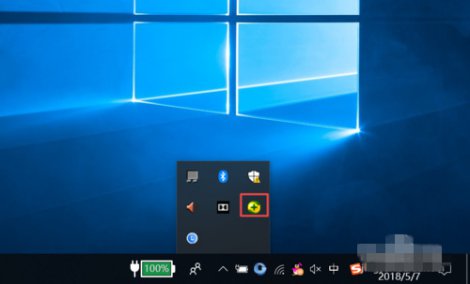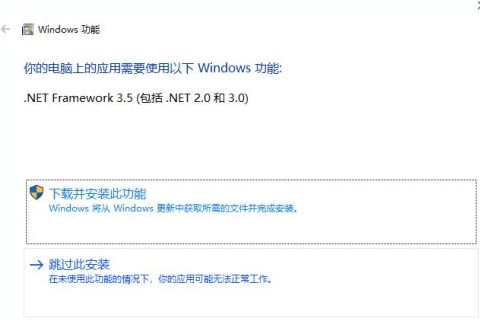Windows10系统之家 > Win10教程 >
win10新安装硬盘没有显示怎么办
- 作者:huahua
- 时间:2020-04-03 18:57:40
最近有很多小伙伴们反映,给自己的win10电脑新安装的硬盘后,发现找不到的问题,win10新安装硬盘没有显示怎么办呢?就此问题,今天小编就为大家带来了解决办法,一起来看看吧。
win10新安装硬盘没有显示怎么办:
1、首先在桌面上右键”此电脑“,在弹出来的列表中找到”管理“并打开。
2、在”管理“中找到并打开”磁盘管理“。
3、在”磁盘管理“中找到和你所安装硬盘名字相同但无法打开的同名硬盘,并右键此硬盘,在弹出来的列表中找到”更改驱动器号和路径“并打开。
4、在弹出的对话框中点击”添加“。
5、在新弹出的对话框中,点击”分配一下驱动器号”并确定。
6、重启资源管理器,即可看到新安装的硬盘已经恢复显示了。
温馨提示:
遇到了新安装硬盘找不到的情况,需要先到BIOS确认硬盘是否被识别,如果识别了,那就应该是系统安装的问题,如果没有被识别,那就是硬盘问题,win10系统,只能识别uefi格式的硬盘。